نهج المجموعة المهوس كيفية التحكم في جدار حماية ويندوز مع GPO
يمكن أن يكون جدار حماية Windows أحد أكبر الكوابيس ليقوم مسؤولو النظام بتكوينه ، مع إضافة أولوية "نهج المجموعة" ، يصبح مجرد صداع. هنا سنأخذك من البداية إلى النهاية حول كيفية تكوين جدار حماية Windows بسهولة عبر "نهج المجموعة" وكعرض مكافأة لك كيفية إصلاح واحدة من أكبر gotchas.
مهمتنا
لقد لاحظنا أن الكثير من المستخدمين قد قاموا بتثبيت Skype على أجهزتهم مما يجعلها أقل إنتاجية. لقد تم تكليفنا بمهمة التأكد من عدم قدرة المستخدمين على استخدام Skype في العمل ، إلا أنهم مرحب بهم لإبقائها مثبتة على أجهزة الكمبيوتر المحمول الخاصة بهم واستخدامها في المنزل أو أثناء استراحة الغداء على اتصال 3G / 4G. بالنظر إلى هذه المعلومات ، قررنا استخدام جدار حماية Windows وسياسة المجموعة.
طريقة
أسهل طريقة لبدء التحكم في جدار حماية Windows من خلال "نهج المجموعة" هي إعداد كمبيوتر مرجعي وإنشاء القواعد باستخدام Windows 7 ، يمكننا تصدير هذه السياسة ثم استيرادها إلى "نهج المجموعة". من خلال القيام بذلك ، لدينا ميزة إضافية تتمثل في القدرة على معرفة ما إذا كانت جميع القواعد قد تم إعدادها وعملها كما نريدها ، قبل نشرها على جميع الأجهزة العميلة.
إنشاء قالب جدار الحماية
لإنشاء قالب لجدار حماية Windows ، نحتاج إلى تشغيل مركز الشبكة والمشاركة ، وأسهل طريقة للقيام بذلك هي النقر بزر الماوس الأيمن على أيقونة الشبكة وتحديد Open Network and Sharing Center من قائمة السياق.
عندما يفتح مركز الشبكة والمشاركة ، انقر فوق ارتباط جدار حماية Windows في الزاوية السفلية اليسرى.

عند إنشاء قالب لجدار حماية Windows ، فمن الأفضل القيام بذلك من خلال جدار حماية Windows مع "الأمان المتقدم" ، لتشغيل هذه النقرة على "الإعدادات المتقدمة" على الجانب الأيسر.

ملاحظة: في هذه المرحلة ، سأقوم بتحرير قواعد Skype الخاصة ، ومع ذلك يمكنك إضافة القواعد الخاصة بك للمنافذ أو حتى التطبيقات. مهما كانت التعديلات التي يجب أن تقوم بها لجدار الحماية ، فيجب إجراؤها الآن.
من هنا يمكننا البدء في تعديل قواعد جدار الحماية لدينا ، وفي حالتنا عند تثبيت تطبيق Skype ، يقوم بإنشاء استثناءات جدار الحماية الخاصة به والتي تسمح لـ skype.exe بالاتصال على ملفات تعريف المجال والشبكة الخاصة والعامة.

الآن نحن بحاجة إلى تعديل قاعدة جدار الحماية لدينا ، لتحريره انقر نقرا مزدوجا فوق القاعدة. سيؤدي ذلك إلى إظهار خصائص قاعدة Skype.

قم بالتبديل إلى علامة التبويب خيارات متقدمة وإلغاء تحديد خانة الاختيار المجال.

عندما تحاول تشغيل Skype الآن ، ستتم مطالبتك بالسؤال عما إذا كان يمكنها الاتصال على ملف تعريف شبكة المجال وإلغاء تحديد المربع والنقر فوق السماح بالوصول.

إذا عدت الآن إلى قواعد الجدار الناري الواردة لديك ، فسترى أن هناك قاعدتين جديدتين ، وذلك لأنك عندما اخترت ذلك ، اخترت عدم السماح لحركة مرور Skype الواردة. إذا نظرت إلى عمود الملف الشخصي ، فسترى أنهما مخصصان لملف تعريف شبكة الإنترنت.
ملاحظة: السبب في وجود قاعدتين هو وجود قواعد منفصلة لـ TCP و UDP

كل شيء جيد حتى الآن ، ولكن إذا قمت بتشغيل Skype ، فسيظل بإمكانك تسجيل الدخول.
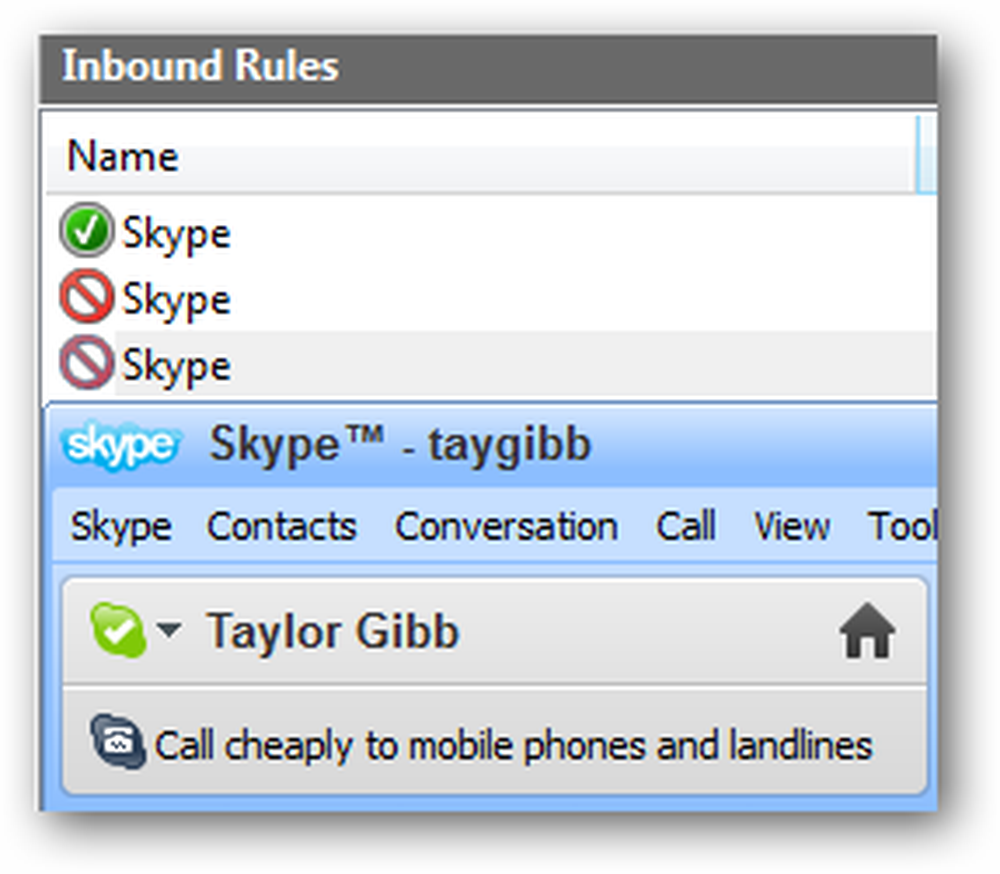
حتى إذا قمت بتغيير القواعد لحظر حركة المرور الواردة لـ skype.exe وقمت بضبطها لحظر حركة المرور باستخدام أي بروتوكول ، فإنها لا تزال قادرة على العودة مرة أخرى. الإصلاح بسيط ، يمنعه من القدرة على الاتصال في المقام الأول. لإجراء هذا التبديل إلى القواعد الصادرة والبدء في إنشاء قاعدة جديدة.

نظرًا لأننا نريد إنشاء قاعدة لبرنامج Skype ، فانقر فوق التالي ، ثم استعرض ملف Skype القابل للتنفيذ ثم انقر فوق التالي.

يمكنك ترك الإجراء في الوضع الافتراضي وهو حظر الاتصال والنقر فوق التالي.

قم بإلغاء تحديد خانات الاختيار الخاصة والعامة وانقر فوق التالي للمتابعة.

الآن اعطي القاعدة اسمًا وانقر على "إنهاء"

الآن إذا حاولت تشغيل Skype أثناء اتصالك بشبكة Domain فلن تعمل

ولكن إذا حاولوا الاتصال عندما يصلون إلى المنزل ، فسيسمح لهم بالاتصال بشكل جيد

هذا هو كل قواعد جدار الحماية التي سننشئها في الوقت الحالي ، ولا تنسى اختبار قواعدك مثلما فعلنا مع Skype.
تصدير السياسة
لتصدير السياسة ، في الجزء الأيسر ، انقر على جذر الشجرة التي تنص على جدار حماية Windows باستخدام الأمان المتقدم. ثم انقر فوق "إجراء" وحدد "تصدير نهج" من القائمة.

يجب حفظ هذا إما إلى مشاركة شبكة ، أو حتى USB إذا كان لديك وصول فعلي إلى الخادم الخاص بك. سنذهب مع مشاركة شبكة.
ملاحظة: كن حذراً من الفيروسات عند استخدام USB ، فإن آخر شيء تريد القيام به هو إصابة الخادم بفيروس

استيراد سياسة المجموعة إلى سياسة
لاستيراد سياسة جدار الحماية ، تحتاج إلى فتح GPO حالي أو إنشاء GPO جديد وربطه بـ OU يحتوي على حسابات الكمبيوتر. لدينا GPO تسمى سياسة جدار الحماية المرتبطة بـ OU تسمى Geek Computers ، وتحتوي هذه الوحدة التنظيمية على جميع أجهزة الكمبيوتر الخاصة بنا. سنذهب إلى الأمام ونستخدم هذه السياسة.

الآن انتقل إلى:
افتح "تكوين الكمبيوتر" \ Policies \ إعدادات Windows \ إعدادات الأمان \ جدار حماية Windows مع أمان متقدم
انقر فوق جدار حماية Windows باستخدام الأمان المتقدم ، ثم انقر فوق إجراء وسياسة الاستيراد

سيتم إخبارك أنه في حالة استيراد السياسة ، سيتم الكتابة فوق كافة الإعدادات الموجودة ، ثم انقر فوق نعم للمتابعة ثم استعرض السياسة التي قمت بتصديرها في القسم السابق من هذه المقالة. بمجرد أن تنتهي السياسة من الاستيراد ، سيتم إعلامك بذلك.

إذا ذهبت ونظرت إلى قواعدنا ، فسترى أن قواعد Skype التي أنشأتها لا تزال موجودة.

اختبارات
ملاحظة: يجب عليك عدم إجراء أي اختبار قبل إكمال القسم التالي من المقالة. إذا قمت بذلك ، فسيتم الالتزام بأي قواعد تم تكوينها محليًا. السبب الوحيد الذي دفعني إلى إجراء بعض الاختبارات الآن هو الإشارة إلى بعض الأشياء.
لمعرفة ما إذا كانت قواعد جدار الحماية قد تم نشرها للعملاء ، ستحتاج إلى التبديل إلى جهاز العميل ثم فتح إعدادات جدار حماية Windows مرة أخرى. كما ترى ، يجب أن تكون هناك رسالة تفيد بأن بعض قواعد جدار الحماية تتم إدارتها بواسطة مسؤول النظام.

انقر فوق السماح لبرنامج أو ميزة من خلال ارتباط جدار حماية Windows على الجانب الأيسر.

كما يجب أن تراه الآن ، لدينا قواعد تطبقها سياسة المجموعة بالإضافة إلى تلك التي تم إنشاؤها محليًا.

ما الذي يحدث هنا وكيف يمكنني إصلاحه?
بشكل افتراضي ، يتم تمكين دمج القواعد بين سياسات جدار الحماية المحلية على أجهزة الكمبيوتر Windows 7 وجدار الحماية المحددة في نُهج المجموعة التي تستهدف أجهزة الكمبيوتر هذه. هذا يعني أنه يمكن للمسؤولين المحليين إنشاء قواعد جدار الحماية الخاصة بهم ، وسيتم دمج هذه القواعد مع القواعد التي تم الحصول عليها من خلال "نهج المجموعة". لإصلاح هذا الحق ، انقر على Windows Firewall باستخدام الأمان المتقدم وحدد خصائص من قائمة السياق. عند فتح مربع الحوار ، انقر فوق الزر "تخصيص" أسفل قسم الإعدادات.

تغيير خيار تطبيق قواعد جدار الحماية المحلي من غير مكوّن إلى لا.

بمجرد النقر فوق موافق ، قم بالتبديل إلى التشكيلات الجانبية الخاصة والعامة وفعل الشيء نفسه لكليهما.
هذا كل ما في الأمر يا رفاق ، اذهبوا إلى بعض المرح في جدار الحماية.





